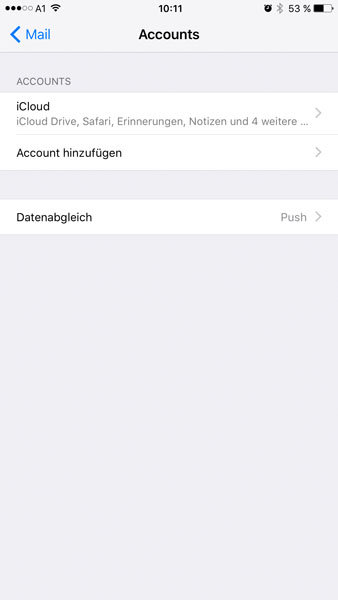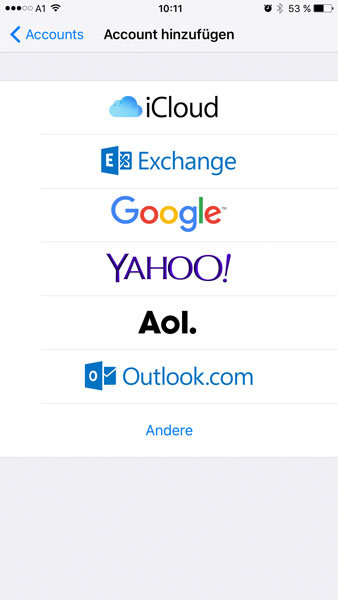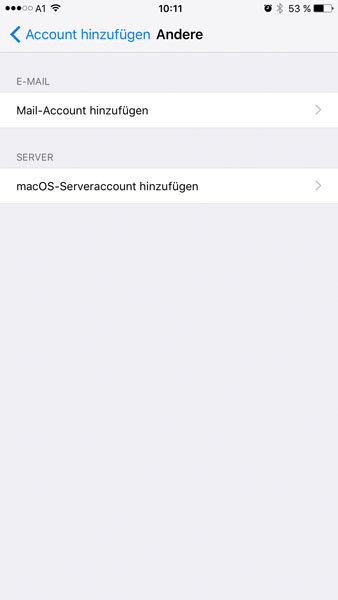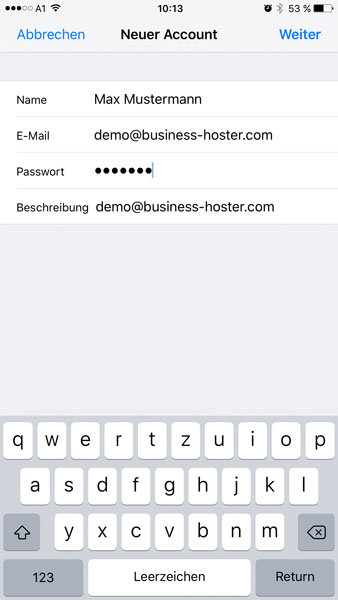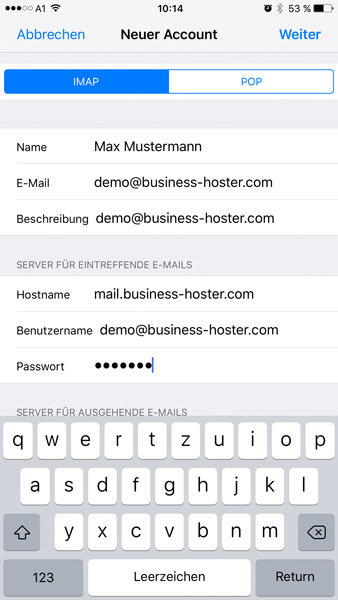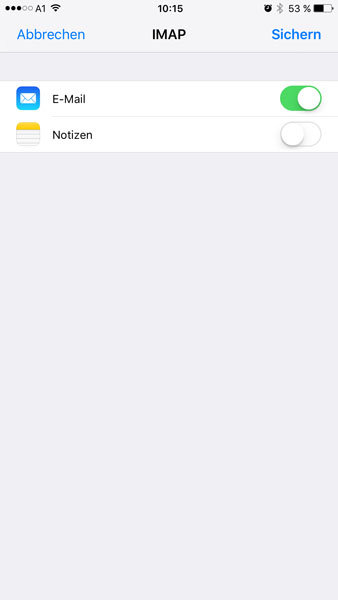E-Mail Adresse einrichten
unter Apple iOS 10
Schritt 1
- Gehen Sie unter Einstellungen auf Mail und danach auf Accounts
- Klicken Sie auf Account hinzufügen
Schritt 2
- Wählen Sie in dem Fenster Andere aus
Schritt 3
- Klicken Sie auf Mail-Account hinzufügen
Schritt 4
- Füllen Sie das Formular wie folgt aus:
- Name: Tragen Sie hier den Namen ein, welcher dem Empfänger angezeigt werden sollte
- E-Mail: Tragen Sie hier Ihre E-Mail-Adresse ein
- Passwort: Tragen Sie hier ihr Passwort ein
- Beschreibung: Tragen Sie hier Ihre E-Mail-Adresse ein
- Klicken Sie anschließend auf Weiter
Schritt 5
- Wählen Sie IMAP und füllen Sie das Formular wie folgt aus:
- Name: Tragen Sie hier den Namen ein, welcher dem Empfänger angezeigt werden sollte
- E-Mail: Tragen Sie hier Ihre E-Mail-Adresse ein
- Beschreibung: Tragen Sie hier Ihre E-Mail-Adresse ein
- Server für eintreffende E-Mails
- Hostname: mail.business-hoster.com
- Benutzername: Tragen Sie hier Ihre E-Mail-Adresse ein
- Passwort: Tragen Sie hier Ihre Passwort ein
Schritt 6
- Scrollen Sie ein wenig runter und füllen Sie die Felder wie folgt aus:
- Server für ausgehende E-Mails
- Hostname: mail.business-hoster.com
- Benutzername: Tragen Sie hier Ihre E-Mail-Adresse ein
- Passwort: Tragen Sie hier Ihre Passwort ein
- Klicken Sie anschließen auf Weiter
Schritt 7
- Setzen Sie das Häckchen bei Mail und klicken Sie auf Fertig
- Somit haben Sie erfolgreich ihre E-Mail-Adresse in Apple iOS 10 eingerichtet